De nos jours, convertir Blu-ray en MP4 est une pratique courante pour profiter de vos films préférés sur divers appareils. Le format MP4 est léger et largement supporté, ce qui facilite la lecture sur des smartphones, tablettes et autres dispositifs.
Dans cet article, nous allons explorer quatre méthodes efficaces pour convertir Blu-ray en MP4, y compris VideoByte BD-DVD Ripper et d'autres logiciels. Que vous soyez novice ou utilisateur avancé, ces étapes simples vous guideront dans le processus.

Le meilleur Blu-ray à MP4 Ripper
Il existe de nombreux programmes capables de convertir des fichiers Blu-ray en MP4. Voici un outil de première classe, VideoByte Ripper BD-DVD, est fortement recommandé en tant que meilleur convertisseur Blu-ray en MP4. C’est simple et élégant, contourne la protection contre la copie sur Blu-ray et obtient une vidéo MP4 à partir d’un disque Blu-ray avec une excellente qualité.
En dehors de cela :
Il peut extraire des disques Blu-ray à une vitesse ultra-rapide en raison de l’utilisation de l’accélération GPU. Le temps de conversion est affecté par le contenu du disque Blu-ray, la vitesse du réseau, les performances de votre ordinateur, etc. Mais en général, l’extracteur Blu-ray qui utilise l’accélération GPU est beaucoup plus rapide. De plus, les puissantes fonctions d’édition intégrées vous permettent de personnaliser vos propres vidéos. Procurez-vous simplement ce convertisseur intelligent et nous vous expliquerons comment utiliser ce ripper Blu-ray pour extraire Blu-ray en MP4.
Méthode 1: Convertir Blu-ray en MP4 avec VideoByte BD-DVD Ripper
Une fois que vous avez téléchargé et installé le programme, vous êtes prêt à commencer à extraire des disques Blu-ray et à les convertir au format de fichier MP4. Le processus de conversion est pratiquement identique pour les plates-formes Windows et Mac.
Étape 1. Importez un disque Blu-ray Movie
Après avoir lancé ce logiciel sur votre ordinateur, insérez votre Disque Blu-ray dans votre lecteur Blu-ray externe et connectez-vous à votre ordinateur. Vous devez ensuite cliquer sur le bouton « Charger Blu-ray » > « Charger un disque Blu-ray » sur l’interface principale du programme pour parcourir les films Blu-ray source pour le chargement. Les dossiers Blu-ray sont également pris en charge.
VideoByte Blu-ray Ripper est disponible à la fois en version d’essai gratuite et en version complète payante. Vous pouvez acheter la version complète qui présente un certain nombre d’avantages par rapport à la version d’essai.
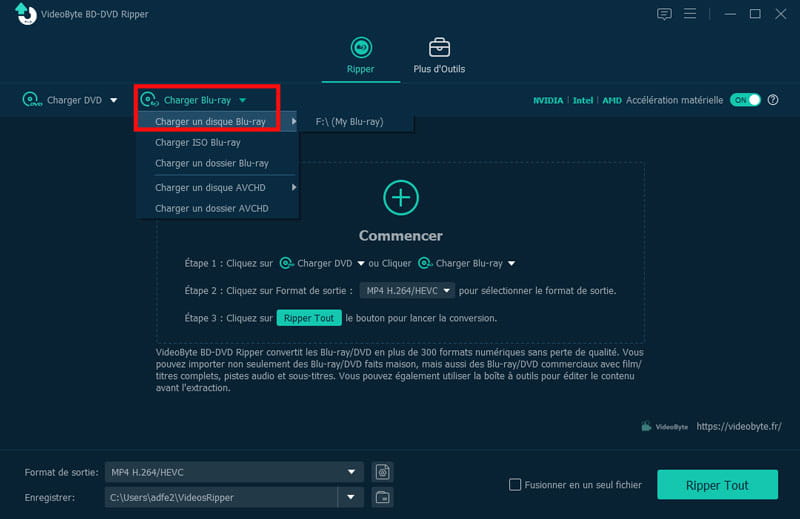
Étape 2. Choisir MP4 comme format de sortie
Ensuite, cliquez sur le menu déroulant du bouton « Extraire tout vers » et sélectionnez le format « MP4 » . Ce logiciel propose plusieurs types de format MP4, tels que « Identique à la source », « Vidéo 4K », « HD 1080p », etc. Vous pouvez choisir en fonction de vos besoins.
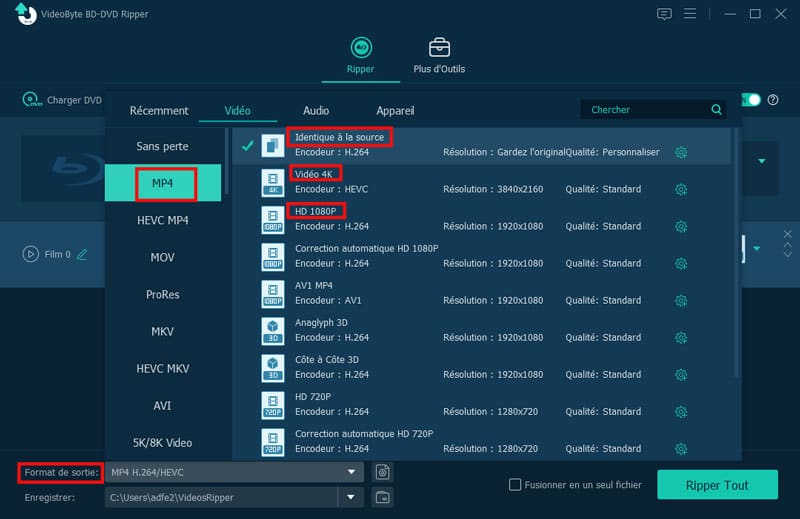
Étape 3. Sélectionner les sous titres et les pistes audio
Choisissez de conserver, d'intégrer ou d'exporter les sous titres et de sélectionner les pistes audio que vous souhaitez inclure dans la vidéo convertie.
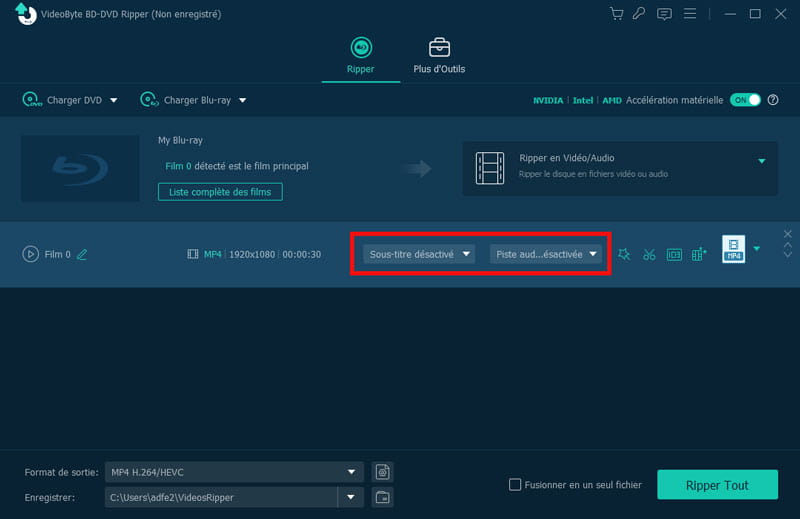
Étape 4. Modifier la vidéo (facultatif)
Si vous souhaitez rendre votre vidéo unique et exclusive, cliquez simplement sur l’icône « Éditer » et vous pouvez rogner, faire pivoter (par exemple, faire pivoter de 90 dans le sens des aiguilles d’une montre, pivoter de 90 dans le sens inverse des aiguilles d’une montre, basculer horizontalement et basculer verticalement), ajouter un filigrane à la vidéo ou ajuster d’autres effets tels que la luminosité, le contraste, la saturation et la teinte de la vidéo.
Étape 5. Démarrer la conversion
Sélectionnez le dossier de destination de votre fichier MP4 converti. Cliquez sur le bouton « Ripper tout » situé dans le coin inférieur droit de l’interface pour commencer à convertir Blu-ray en MP4. Une fois terminé, vous obtiendrez le MP4 converti. Profitez-en simplement à la maison ou en déplacement. Amusez-vous bien !
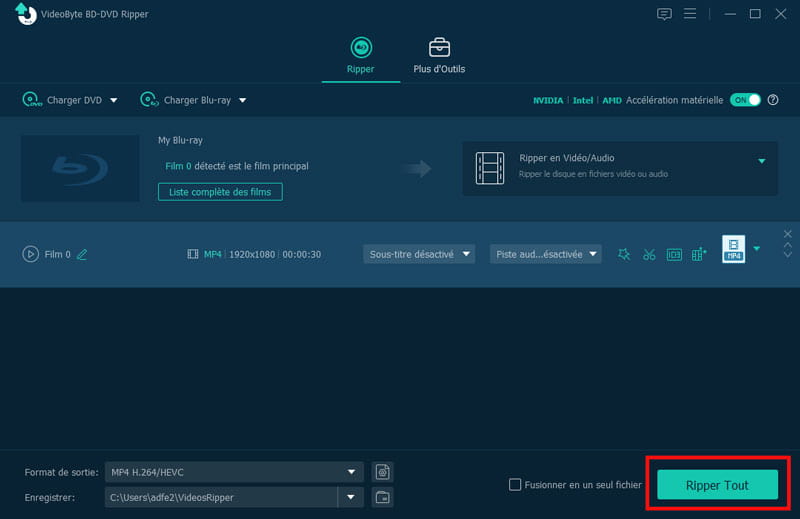
Méthode 2: Utiliser MakeMKV pour convertir Blu-ray
MakeMKV permet de convertir un Blu-ray en MP4 gratuit en passant par le format MKV, tout en supprimant la plupart des protections DRM. Cela vous permet de sauvegarder et de copier facilement vos disques Blu-ray ou DVD pour un streaming à long terme. Il est particulièrement apprécié pour sa capacité à conserver la qualité vidéo et audio. Bien qu’il convertisse au format MKV, vous pouvez ensuite utiliser HandBrake pour obtenir un fichier MP4.
Étape 1. Installer MakeMKV
Si vous téléchargez MakeMKV pour la première fois, vous devrez entrer un code d'activation après avoir ouvert le logiciel pour l'utiliser correctement. Pour obtenir le code, rendez-vous sur le Forum du site officiel de MakeMKV, cliquez sur « News and Announcements » > « MakeMKV is free while in beta », et vous verrez le code mis à jour.
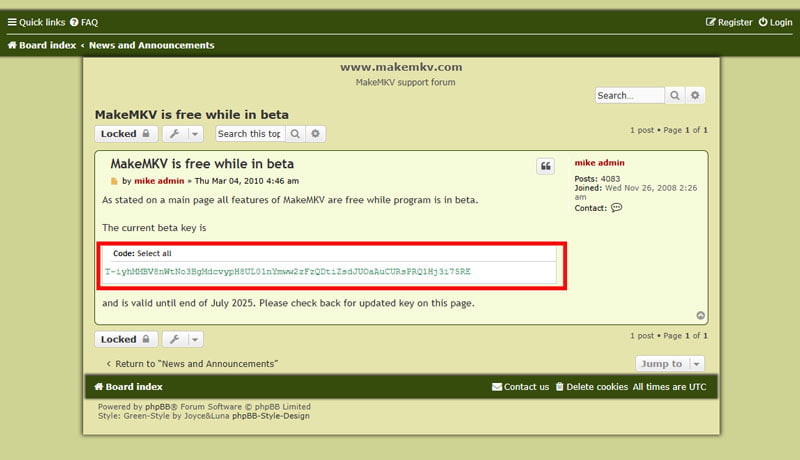
Étape 2. Charger le Blu-ray
Mettez le disque Blu-ray dans le lecteur, et ouvrez MakeMKV. Cliquez sur « Fichier », puis sélectionnez votre Blu-ray.
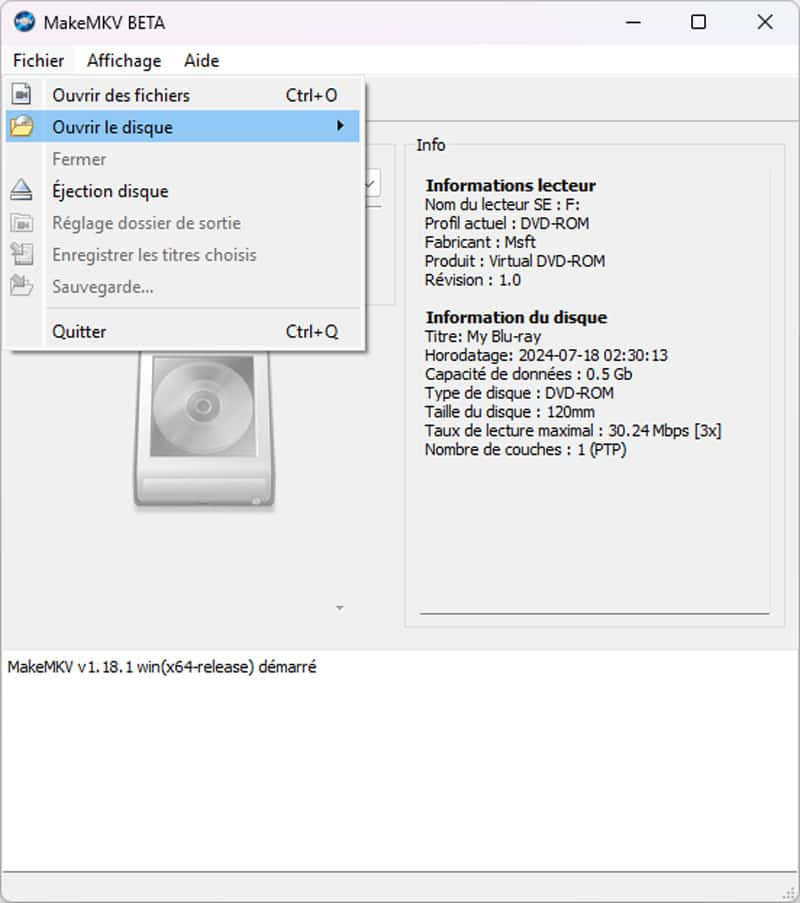
Étape 3. Scan du disque
Le logiciel analysera le disque et affichera une liste de titres disponibles. Cela peut prendre quelques minutes. Une fois le scan terminé, cochez les cases des titres que vous souhaitez convertir.
Étape 4. Sélectionner les sous titres et les pistes audio et convertir
Choisissez les pistes audio et les sous-titres souhaités. Ensuite, sélectionnez le dossier de destination et cliquez sur « Make MKV » pour commencer la conversion. Vous obtiendrez un fichier MKV converti, vous pourrez ensuite convertir en fichier MP4 à l'aide de VideoByte BD-DVD Ripper ou HandBrake.
Méthode 3: Étapes de conversion de Blu-ray en MP4 avec HandBrake
HandBrake est un logiciel open source très populaire pour la conversion de vidéo en MP4. Il prend en charge de nombreux formats et permet de personnaliser les paramètres de conversion selon vos préférences. En s'associant à MakeMKV, HandBrake devient un outil puissant pour convertir Blu-ray en MP4 gratuit.
Étape 1. Charger le dossier Blu-ray
Lancez le logiciel et cliquez sur « Fichier » pour charger le dossier Blu-ray ou un fichier MKV préalablement décrypté par MakeMKV. Si le Blu-ray est auto‑édité ou non protégé, vous pouvez directement utiliser HandBrake pour le convertir en MP4; si le Blu-ray est protégé par une protection, vous devrez d’abord le décrypter avant de lancer HandBrake pour la conversion en MP4.
HandBrake ne peut pas contourner les protections anti-copie des Blu-ray. Il est donc recommandé d'utiliser des outils comme MakeMKV pour décrypter le Blu-ray en premier lieu.
Étape 2. Choisir le format de sortie et Personnaliser les paramètres
Sélectionnez « MP4 » comme format de sortie au « Format ». Vous pouvez ajuster les paramètres selon vos préférences : résolution, encodeur vidéo, etc.
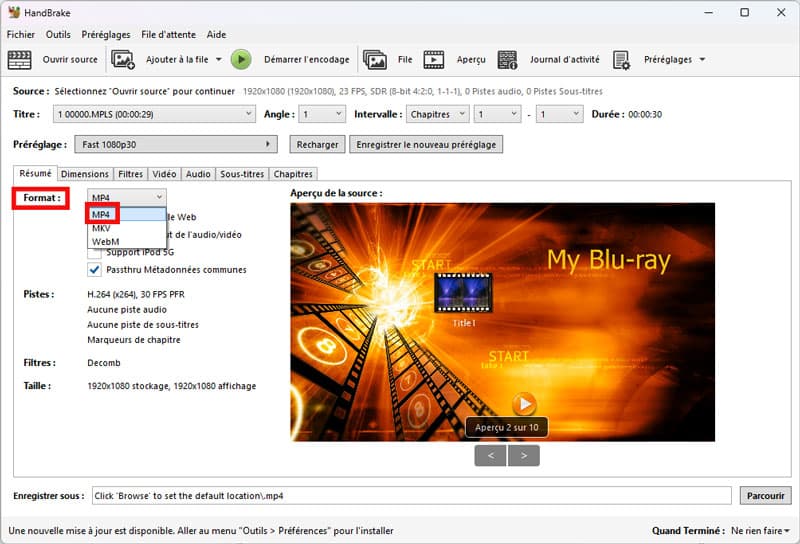
Étape 3. Choisir le fichier de destination et démarrer la conversion
Cliquez sur « Parcourir » pour choisir le dossier où vous souhaitez enregistrer le fichier MP4. Vous pouvez lancer la conversion et obtenir le fichier MP4 converti.
Méthode 4: Convertir Blu-ray en MP4 gratuit avec Freemake Video Converter
Freemake Video Converter est un outil gratuit et facile à utiliser qui permet de convertir des vidéos entre plusieurs formats : MP4, MKV, AVI, etc. Il prend en charge les Blu-ray, DVD, et de nombreux autres formats vidéo. Voici les étapes détaillées pour utiliser Freemake afin de convertir au format MP4.
Étape 1. Charger le Blu-ray
Si votre Blu-ray est protégé par DRM, utilisez d’abord MakeMKV pour décrypter le disque en dossier Blu-ray ou fichier MKV. Placez le disque dans votre lecteur. Lancez Freemake Video Converter et cliquez sur le bouton « Ajouter DVD » ou faites glisser votre fichier MKV dans la fenêtre du logiciel.
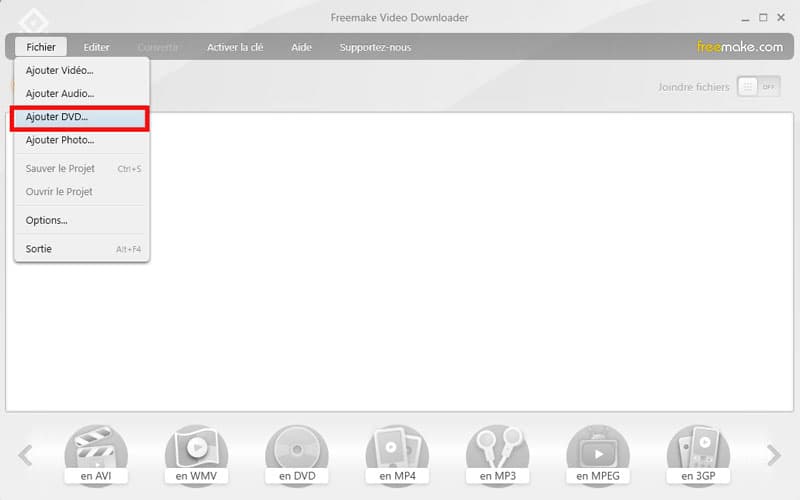
Étape 2. Sélectionner le format de sortie
Une fois les fichiers importés, Freemake affiche les titres disponibles. Sélectionnez le titre principal (souvent le plus long, correspondant au film). En bas de l'interface, cliquez sur l'option en MP4.
Étape 3. Ajuster les paramètres
Choisissez une qualité (par exemple, 1080p ou 720p) et ajustez les paramètres comme le débit binaire si nécessaire. Vous pouvez également ajouter des sous-titres ou sélectionner une piste audio spécifique si le Blu-ray en contient plusieurs.
Étape 4. Lancer la conversion
Sélectionnez l'emplacement où le fichier MP4 sera sauvegardé. Démarrez le processus de conversion. Une fois terminé, Freemake affichera une notification, et le fichier MP4 sera disponible dans le dossier spécifié.
FAQs
1. Est-il légal de convertir Blu-ray en MP4 ?
La légalité de convertir un Blu-ray en MP4 dépend de la législation de votre pays et de l’usage prévu. Dans de nombreux pays, comme la France, il est généralement légal de convertir un Blu-ray en MP4 pour un usage personnel, à condition que vous soyez le propriétaire du disque Blu-ray et que la copie soit réservée à un usage privé (par exemple, sauvegarde ou lecture sur vos appareils). Cependant, contourner les protections DRM (comme AACS) peut être considéré comme illégal dans certains cas, même pour un usage personnel, selon les lois locales (par exemple, le DMCA aux États-Unis).
Conseil :
1. Ne partagez pas ou ne distribuez pas les fichiers MP4 convertis, car cela est illégal.
2. Utilisez des outils comme VideoByte BD-DVD Ripper ou MakeMKV uniquement pour des disques que vous possédez légalement.
2. Comment éviter les erreurs lors de la conversion ?
1. Décryptez correctement le Blu-ray : Les disques Blu-ray protégés par DRM doivent être décryptés avec un outil comme VideoByte BD-DVD Ripper.
2. Utilisez des logiciels compatibles : Assurez-vous que la version de votre logiciel est à jour pour éviter les problèmes de compatibilité avec les formats ou codecs.
3. Espace disque suffisant : Vérifiez que votre disque dur a assez d’espace, car les fichiers Blu-ray et MP4 peuvent être volumineux.
3. La conversion affecte-t-elle la qualité d’image ?
La qualité d’image lors de la conversion d’un Blu-ray en MP4 dépend principalement des paramètres de conversion choisis. VideoByte BD-DVD Ripper est conçu pour offrir une qualité sans perte à un ratio de 1:1, ce qui permet de préserver la qualité originale du Blu-ray, y compris en 1080p ou même 4K UHD.
Conclusion
Pour convertir Blu-ray en MP4 de manière rapide, simple et avec une qualité exceptionnelle, VideoByte BD-DVD Ripper est le choix recommandé parmi les convertisseurs Blu-ray vers MP4. Sa capacité à décrypter les protections DRM, sa vitesse accélérée par GPU et ses options d’édition en font un outil de premier choix pour convertir ma vidéo en MP4. Téléchargez et utilisez-le maintenant !



